Word文档实际是6页显示7页,如何解决?
更新时间:2023-06-22 15:37:17作者:xiaoliu
word文档实际是6页显示7页,这是一个普遍的问题,很多人在打开Word文档后,发现实际页数和显示页数不一致,出现了6页实际,7页显示的情况,这种情况可能会导致人们的疑惑和困惑,影响到工作和生活的效率。其实这种情况是由于Word文档的视图模式和页面设置引起的。本文将会详细解析这个问题,并提供相应的解决方案,帮助大家解决这个烦恼。
操作方法:
1.打开word文档。

2.点击插入菜单。
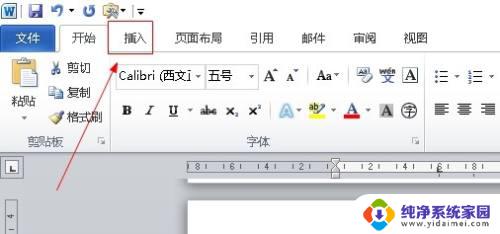
3.找到页码选项,点击下面的下拉菜单按钮。
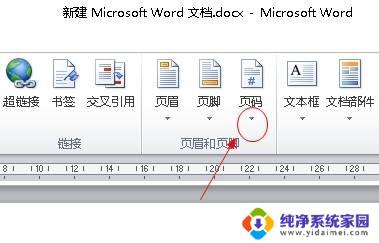
4.在下拉菜单中,选择设置页码格式。
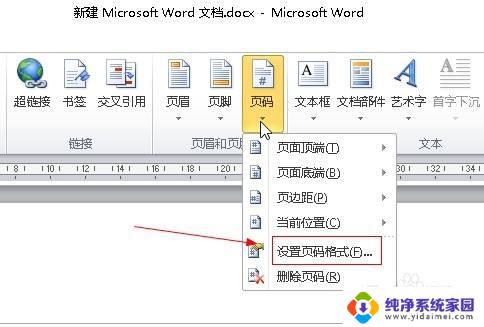
5.将起始页码设置1。
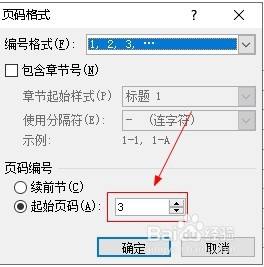
6.点击确定按钮,此时整个word文档页码会从第一页开始顺序编码。最后显示的页码和实际的页数一致。
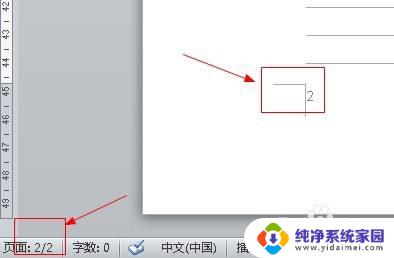
以上就是关于Word文档实际占6页而显示为7页的全部内容,如果您也遇到了相同的问题,可以按照以上方式解决。
Word文档实际是6页显示7页,如何解决?相关教程
- word文档怎么显示一页一页的 word如何设置只显示一页
- word页眉不显示了怎么办 如何在Word文档中不显示页眉页脚
- word页数怎么显示出来 Word文档如何设置页码显示
- word文档怎么设置单页显示 WORD文档如何将连续的两页合并成一页显示
- word怎么多页显示 word如何实现多页同时显示
- word怎么看两页 Word文档如何设置双页显示
- wps为什么有的word文档打开后显全是白页 wps word文档打开后只显示白页
- word如何首页不显示页码 Word首页页码不显示的设置教程
- 页眉页脚在什么视图中显示?解析Word文档视图模式中文SEO
- word多页显示如何实现多页显示功能
- 笔记本开机按f1才能开机 电脑每次启动都要按F1怎么解决
- 电脑打印机怎么设置默认打印机 怎么在电脑上设置默认打印机
- windows取消pin登录 如何关闭Windows 10开机PIN码
- 刚刚删除的应用怎么恢复 安卓手机卸载应用后怎么恢复
- word用户名怎么改 Word用户名怎么改
- 电脑宽带错误651是怎么回事 宽带连接出现651错误怎么办